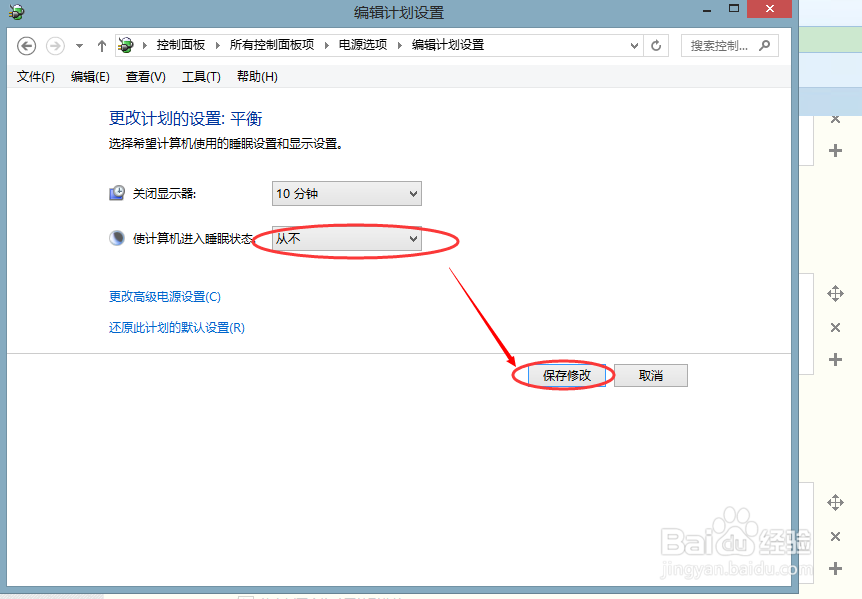1、在电脑桌面任一空白区域点击鼠标右键,在弹出的菜单下点击选择【个性化】选项。(如图所示)
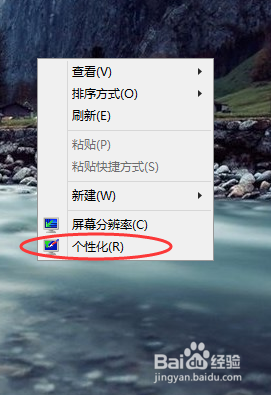
2、在【个性化】界面下,点击选择【屏幕保护程序】选项。(如图所示)
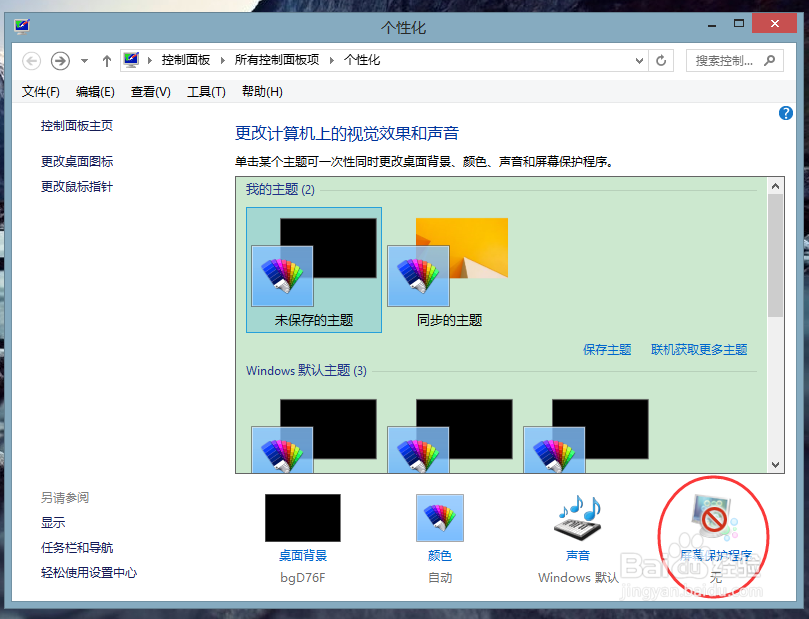
3、【在屏幕保护程序设置】界面下的【电源管理】选项下,点击选择【更改电源设置】选项。(如图所示)
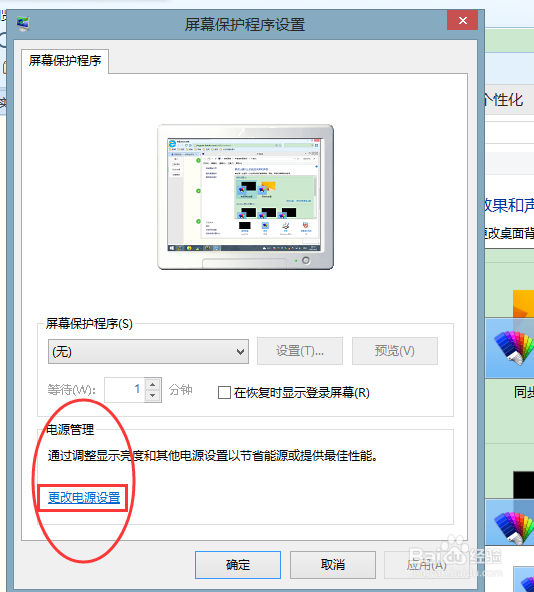
4、在【电脑选项】下,点击选择【首选计划】--【平衡】--【更改计划设置】选项。(如图所示)

5、在完成第4步操作后弹出的【编辑计划设置】界面下,点击选择【使计算机进入休眠状态】选项框。(如图所示)

6、在点击【使计算机进入休眠状态】选项框后弹出的列表里点击选择【从不】选项。(如图所示)

7、点击选择【从不】选项后,点击【保存修改】选项完成设置。(如图所示)